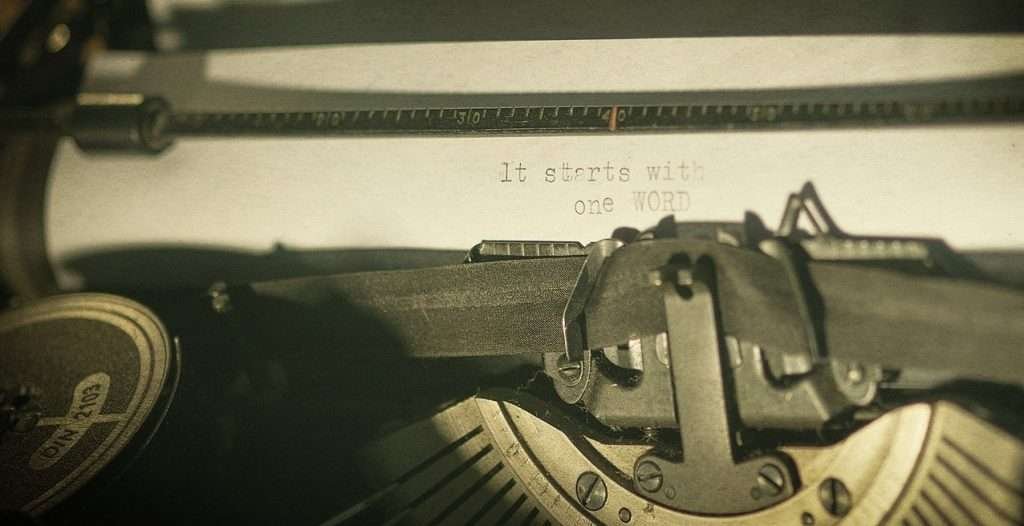
複数の人で文を編集するのに便利なGoogle Docsですが、2つ連続した改行を1つに変えるのが以外と難しいのが問題です。ここで、私も最近教わった解決策を伝授します!
The Clarity Editorに編集をご依頼いただいた文章は、ワードが主流ですが、組織によってはGoogle Docsを使うこともあります。共有のしやすさがとても魅力的なグーグルドキュメントですが、連続した改行を1つに変換することだけがどうしても上手くできず、困っていました。
幸い、編集者フォーラムで聞いてみたら解決策を教えてもらったので、ご参考になるかとここにも載せておきます(^^)
(後半には、おまけにワードでこれを行う方法もあります。)
☘状況
作者が、段落の間ごとに改行を2つ入れてます。1
これを、改行1つに変換したいのです。
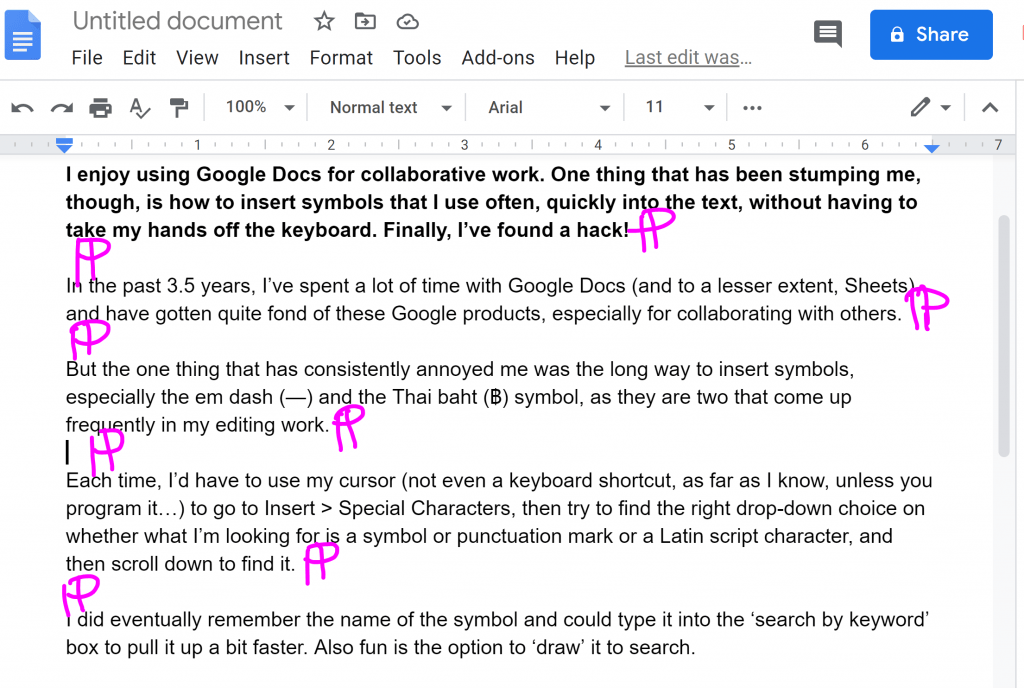
☘解決策
1. ドキュメント内で「検索・置き換え」を開く
2. 「正規表現を使用した検索」のチェックボックスを選択

3. 「検索」のところに下記の通り入力する
\n(?=\n)
4. 「次に変換」は空白のまま、「置き換え」もしくは「全て置き換え」をクリック
以上!
連続の改行が1つに変換されたはずです。

チームメンバーとグーグルで文章を作成したり編集した後、WordPressなどのブログに載せることがあるので、無駄な改行を手作業で消さずに済むので、とても助かります♪
(ドキュメントで作業中は、見やすくするために段落の間隔を広げたりします。)
この「\n(?=\n)」という表現の意味は理解していないのですが、教えてくれた同僚には感謝です!
☘ ワードでは
ちなみに、この変換、ワードで行うのは簡単です。
1. 「置き換え」を開く
2. 「検索する文字列」と「置き換え後の文字列」に、下記の太文字部分を入力
「検索する文字列」: ^p^p 「置換後の文字列」: ^p
この時、小文字の「p」を使うようご注意ください。大文字でやろうとしても上手く行かないようです。

3. 「置換」もしくは「全て置換」をクリック
ワードでは、改行としてparagraph break と line breaks の2種類があります(編集記号を表示すると、わかりやすいです。Paragraph break「段落記号」はPを反対にしたような記号、Line breakはカギカッコみたいな矢印として表されます)。
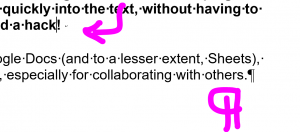
ウェブサイトからコピー&ペーストしたテキストなどの場合、改行はline breakとして扱われますので、検索・置換には、「p」の代わりに「l」(小文字のL)を使ってください。
「検索する文字列」: ^l^l 「置換後の文字列」: ^l
(もちろん置換に^pと入力して、paragraph breakに変えてしまう手もあります。ワードでは何かとparagraph breakの方がline breakより扱いやすいので。)
お役に立てたら嬉しいです!
☘ この記事の英文はこちら。☘
ワードでもグーグルドキュメントでも、クライアントさまのニーズに沿った英語編集と安心のサービスを提供します。本場の英文を求めているなら、まずはご相談ください☆
Footnotes
- 単純なレベルでしか理解していないのですが、改行コードにはカリッジリターン(carriage return)とラインフィード (line feed, line break, newlineとも) の2種類があるそうです。その由来などについて面白い話は「改行コードとそれにまつわるタイプライターのお話」へどうぞ。

